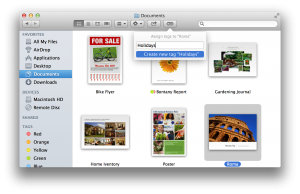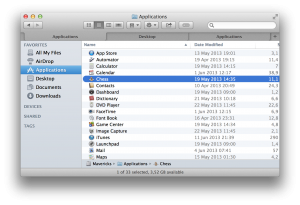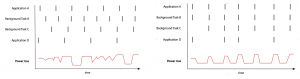Lors du Keynote d’ouverture de la WWDC 2013, à San Francisco, Apple a présenté les nouvelles versions de ses systèmes d’exploitations, qui seront disponible cet automne. Concentrons nous sur la nouvelle version d’OS X, Mavericks. Attention cependant, ce système n’est pas encore sorti, et beaucoup d’éléments sont encore couverts par un accord de confidentialité. Je me concentrerais donc sur les éléments qui ont été révélés par Apple
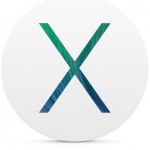 Mavericks ? C’est quoi comme félin ça ? Et oui, le premier point qu’on note sur ce nouvel OS X, c’est son changement de nom de code. Alors que depuis plus de 10 ans, et le lancement d’OS X, Apple utilisait des noms de félins, cette nouvelle version marque une rupture. Il faut dire que la liste des félins disponibles commençait à se réduire. Pour les versions à venir pour la dizaine d’année à venir, Apple à donc décider d’aller chercher ses noms de code pas très loin de Cupertino, en Californie. Mavericks est donc le nom d’un spot de surf assez connu et réputé en Californie.
Mavericks ? C’est quoi comme félin ça ? Et oui, le premier point qu’on note sur ce nouvel OS X, c’est son changement de nom de code. Alors que depuis plus de 10 ans, et le lancement d’OS X, Apple utilisait des noms de félins, cette nouvelle version marque une rupture. Il faut dire que la liste des félins disponibles commençait à se réduire. Pour les versions à venir pour la dizaine d’année à venir, Apple à donc décider d’aller chercher ses noms de code pas très loin de Cupertino, en Californie. Mavericks est donc le nom d’un spot de surf assez connu et réputé en Californie.
Cette petite parenthèse sur l’origine du nom du nouvel OS terminée, attaquons nous aux réelles nouveautés, que l’on pourrais résumer en « Cap sur l’efficacité ».
Mavericks : l’efficacité de travail
OS X est depuis de nombreuses années déjà un OS très agréable à utiliser professionnellement, avec de nombreuses fonctions comme Exposé, Mission Control ou encore Spotlight qui augmentent grandement la productivité. Avec Mavericks, on monte encore d’un cran avec quelques nouvelles fonctions qui intéresserons tout ceux qui utilisent intensément et professionnellement leur Mac.
Les tags
Avec Mavericks, Apple introduit les tags pour les documents. Les tags, ou mots clés, sont des éléments qui font partie des métadonnées des fichiers, et qui permettent de les caractériser le plus finement possible. Avec cette fonction, on s’approche encore un peu plus d’un « abandon » d’un système de fichiers classique, avec nos éléments enregistrés dans des dossiers, qui sont dans des dossiers, etc. Plus le temps passe, plus le nombre de fichiers et dossiers augmente, plus la hiérarchie se complexifie, plus on perd de temps à chercher nos éléments. Alors certes, Spotlight est présent pour nous aider, mais ça n’est pas forcément toujours un réflexe pour tout le monde.
Les tags sont la pour nous aider dans ce contexte de multiplication des fichiers. Plutôt que de « bien ranger » ses éléments, on va se contenter de leur affecter les bons mots-clés, et on pourra les retrouver où qu’ils soient sur notre disque, ou sur iCloud ! On s’affranchit donc totalement du système de fichiers classique pour la récupération de nos fichiers !
Dans la réalité, cette fonction s’appuie quasi exclusivement sur des technologies déjà existantes. On retrouve à l’oeuvre dans cette technologie Spotlight et ses « commentaires » (présent dans la fenêtre d’information des fichiers, et très peu utilisés), mais avec une interface plus adaptée et plus efficace. Par ailleurs, les « étiquettes » du Finder sont fusionnées avec les Tags pour leur apporter de la couleur.
En somme, du neuf avec du vieux, mais qui va très certainement nous apporter plus de flexibilité pour travailler, surtout une fois combiné avec les dossiers intelligents du Finder.
Gestion des onglets du Finder
Malgré l’apparition des Tags pour organiser nos fichiers, on aura toujours besoin d’un bon logiciel afin de naviguer dans nos fichiers. C’est le rôle du Finder qui, avec Mavericks, se perfectionne encore un peu plus pour les power-users, tout en conservant sa simplicité légendaire pour les débutants.
Le Finder suit donc, avec quelques années de retards, l’évolution des navigateurs Web. Fini les dizaines de fenêtres ouvertes, dites bonjours aux onglets ! Rien de bien compliqué ici, tant le fonctionnement est calqué sur ce qu’on peut voir sur nos navigateurs. On peut ne garder qu’une seule fenêtre du Finder ouverte, naviguer entre différents onglets, faire passer des fichiers de l’un à l’autre, les réorganiser. Bref, tout ce qu’on peut attendre d’une gestion des onglets dans le Finder.
Cette fonction ne sera sans doute pas utile à tout le monde, mais les utilisateurs avancés (qui avaient jusque là recours à des logiciels tiers pour ajouter ces onglets) devraient être satisfaits !
Gestion améliorée des écrans multiples
Si Apple avait plutôt réussi sa fusion de Exposé et Spaces dans le nouveau Mission Control dans OS X 10.7 Lion, la gestion des écrans multiples avaient fait un grand pas en arrière. Le problème était d’autant plus important si on utilisait des applications en plein écran… En effet, une application en plein écran sur l’un des écrans grisait automatiquement tous les autres écrans. Ennuyeux non ?
Il aura donc fallu attendre Mavericks pour qu’Apple se penche sur ce problème crucial pour tout les utilisateurs qui ont plusieurs écrans, et ils sont nombreux. Avec OS X 10.9, les écrans redeviennent indépendants ! On peut enfin avoir une application en plein écran sur l’un, et continuer à travailler sur un autre. On peut également naviguer entre les différents bureaux de chaque écran de manière indépendante.
Enfin, tous ceux qui ont eux l’occasion d’utiliser les écrans multiples ont eux à choisir quel écran serait le « principal », et conserverais le Dock et la barre de menu. Encore quelque chose d’obsolète avec Mavericks ! Votre Dock et votre barre de menu se trouvera sur tout les écrans. Pratique !
Mavericks : l’efficacité énergétique
Bien que Mavericks apporte un certain nombre de nouveautés visibles pour l’utilisateur, c’est bien sous le capot que se trouvent les plus importants changements. Apple étant résolument une société qui vend de la mobilité, cette version d’OS X met le paquet sur l’économie d’énergie en apportant des nouveautés intéressantes qui se traduiront par une augmentation visible de l’autonomie de nos machines.
Timer coalescing
Cette nouveauté d’OS X Mavericks (qui est également implémentée par Microsoft dans Windows) à pour but de synchroniser le plus possible les timer des applications pour qu’elles fassent leurs accès au processeur en même temps. De cette façon, le processeur peut passer plus de temps dans un mode de basse consommation, et effectuer « en même temps » différents calculs qui étaient pourtant programmés à des moments différents.
Dis comme ça, on peut craindre une perte de performances du au délai que connaitrons certaines opérations. Mais c’est oublier la vitesse à laquelle travaillent aujourd’hui nos processeurs (qui passent par ailleurs la plupart de leur temps à ne rien faire) ! Ces micro-optimisations ne seront pas ressentis par l’utilisateur au niveau des performances, mais auront un impact bien visible sur la batterie ! Selon Apple, cette fonctionnalité permet de réduire de 72% l’activité du processeur !
App Nap
Décidément, Apple aime bien les siestes en ce moment. Après avoir présenté Power Nap avec Mountain Lion (fonction qui permet à une machine de se réveiller régulièrement afin de se synchroniser avec le iCloud, de faire des sauvegardes, etc.), voici App Nap.
À part le nom, rien de commun entre ces deux technologies. App Nap permet de réduire automatiquement, à partir du moment où une application n’est plus visible à l’écran et ne fait rien « d’important », l’accès au processeur, au réseau et au disque dur. En baissant ainsi la priorité de cette application au niveau du CPU, des entrées-sorties, et en diminuant la fréquence des timers, le système permet à la fois d’augmenter les ressources pour les applications de premier plan, mais surtout de laisser le CPU passer le plus de temps possible en mode de basse consommation.
Un exemple concret ? Prenons Safari et le plug-in Flash. Aujourd’hui on retrouve Flash dans énormément de pages Web, et le plus souvent pour des publicités. Avec une dizaine d’onglets ouverts, on se retrouve donc avec des dizaines d’animation Flash qui tournent, alors qu’on ne les voient même pas puisqu’on ne regarde qu’une page à la fois. Avec App Nap, les onglets en arrière-plan se voient grandement réduire leur consommation lorsqu’on ne les consulte pas. Par ailleurs, puisque nous parlons de Safari, il faut noter que le navigateur est capable de stopper automatiquement des animations Flash « périphériques » comme des publicités si celles-ci sont trop consommatrices. Il nous faudra expressément cliquer dessus pour les réactiver.
Selon Apple, App Nap permettra dans Mavericks de réduire la consommation du CPU jusqu’à 23%, et Safari Power Saver permettra de réduire la consommation des sites avec des plut-ins jusqu’à 35% !
Bien évidemment, les développeurs pourront également bloquer App Nap dans les applications qui ont besoin de conserver des accès CPU en arrière plan.
Cependant, il devront utiliser ces mécanisme avec parcimonie puisque le système mettre en avant les applications qui consomment trop d’énergie, soit via le Moniteur d’Activité qui se dotera d’un onglet dédié à l’énergie, ou via le menu de la batterie.